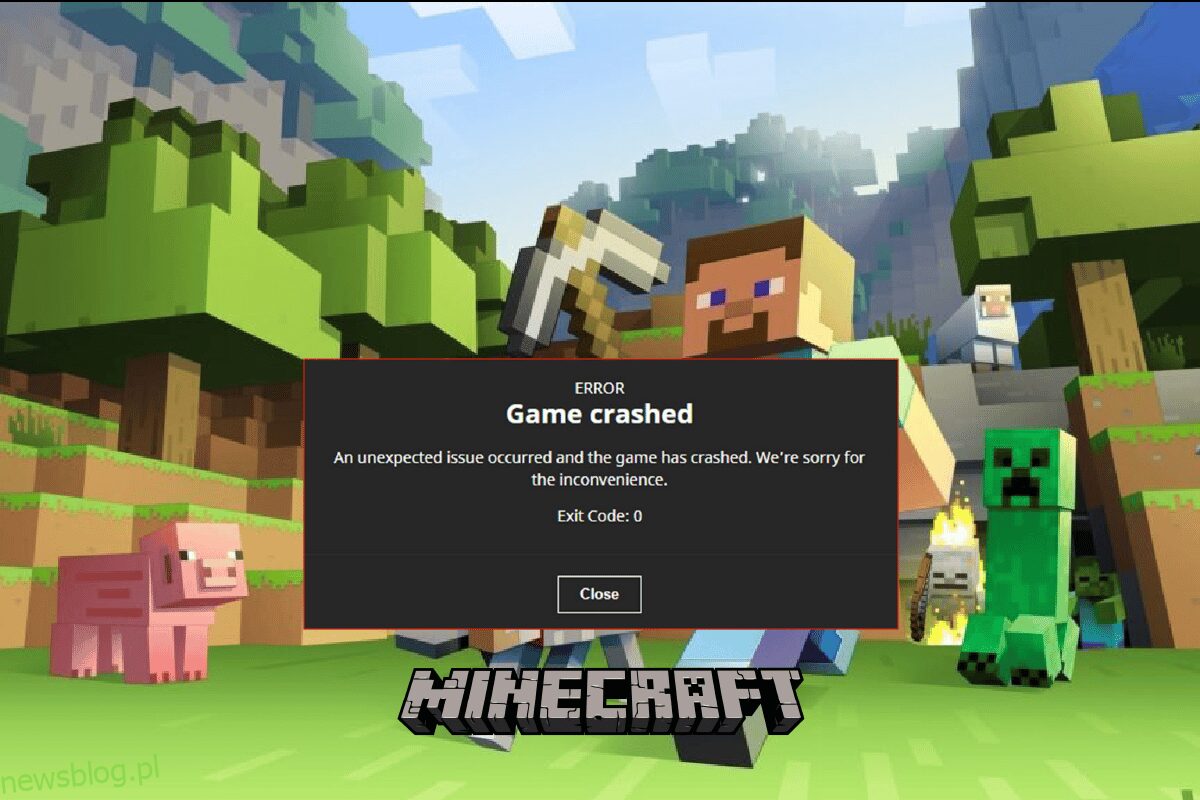Wielu użytkowników, próbując cieszyć się Minecraft, często napotyka problem z kodem wyjścia 0 Minecraft. Jest to częsty błąd i zazwyczaj pojawia się w wersji gry na PC. Błąd kodu wyjścia awarii Minecrafta 0 może doprowadzić do awarii gry bez żadnego wyjaśnienia. Może istnieć wiele przyczyn błędu kodu wyjścia 0 awarii gry Minecraft, takich jak nieaktualne sterowniki lub nieaktualna wersja Java. W tym przewodniku omówimy problem z kodem wyjścia 0 wersji Minecraft Java i możliwe metody rozwiązania tego problemu.
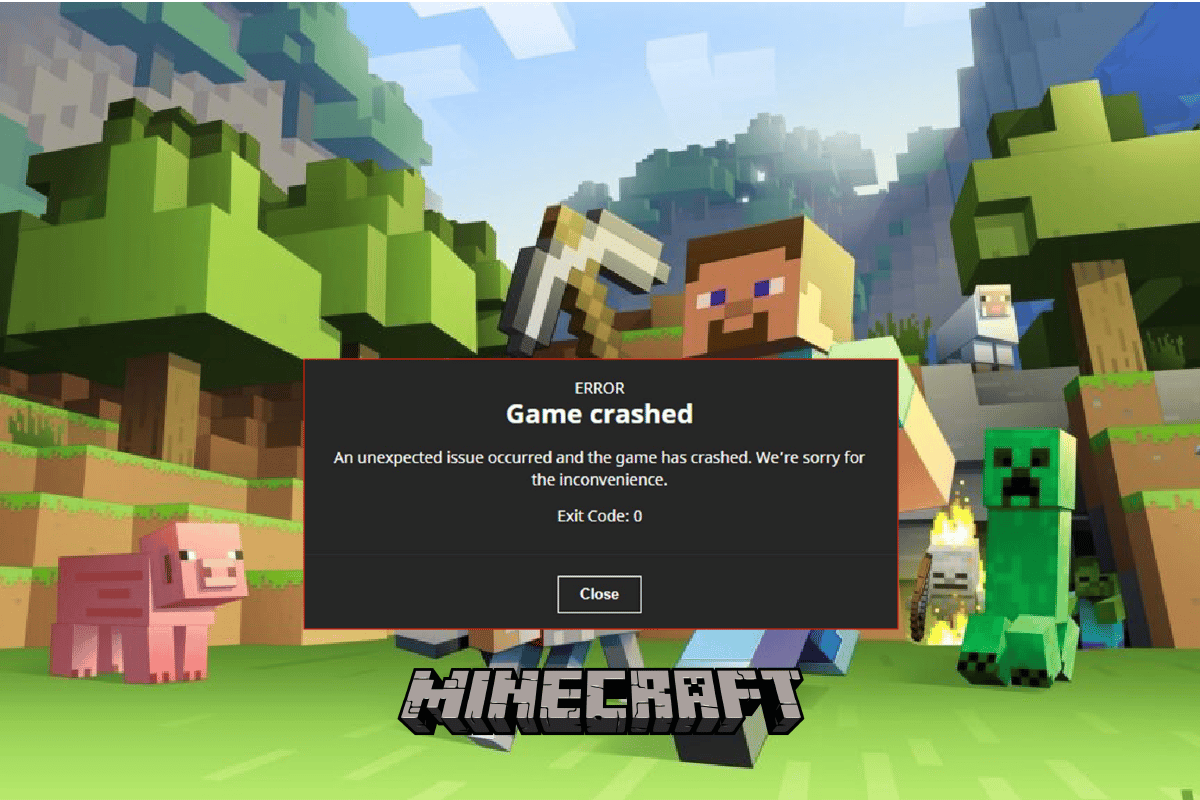
Spis treści:
Jak naprawić kod wyjścia 0 Minecraft w systemie Windows 10?
Przyczyn tego problemu w grze Minecraft może być wiele. Niektóre z możliwych przyczyn są wymienione poniżej.
- Programy powodujące konflikty uruchomione lub zainstalowane na Twoim komputerze.
- Nieaktualne lub uszkodzone sterowniki graficzne.
- Nieaktualny program Java.
- Uszkodzone pliki modów.
- Uszkodzone pliki folderu configs.
- Uszkodzony plik FML.
- Problemy z aplikacją Minecraft.
- Niezgodna wersja systemu Windows.
- Dedykowane sterowniki graficzne Problemy.
- Niewłaściwa konfiguracja instalacji Java.
- Inne problemy z systemem Windows, takie jak uszkodzone pliki programów, mogą również powodować ten błąd.
Poniższy przewodnik omówi metody rozwiązywania problemów z kodem wyjścia 0 Minecraft.
Metoda 1: Wykonaj czysty rozruch
Jeśli żadna z powyższych metod nie działa i nadal otrzymujesz ten sam problem. Powinieneś rozważyć wykonanie czystego rozruchu systemu. Zapoznaj się z przewodnikiem Jak wykonać czysty rozruch w systemie Windows 10, aby bezpiecznie wykonać czysty rozruch systemu.

Metoda 2: Zmodyfikuj ustawienia zgodności
Czasami problem z kodem zakończenia awarii gry Minecraft 0 lub kod zakończenia awarii gry Minecraft 0 może być wyświetlany przez grę Minecraft z powodu problemów z niekompatybilnością. Dzieje się tak, gdy używasz starszej wersji gry. Możesz naprawić problem z kodem wyjścia 0 wersji Minecraft Java, uruchamiając niezgodność ze starszą wersją systemu Windows.
1. Znajdź skrót Minecraft na pulpicie i kliknij go prawym przyciskiem myszy.
2. Kliknij Właściwości.

3. Przejdź do zakładki Zgodność.
4. Zaznacz pole wyboru Uruchom ten program w trybie zgodności dla opcji.
5. Z rozwijanego menu wybierz Windows Vista lub Windows 8 i uruchom Minecraft, aby sprawdzić, która wersja działa.
6. Na koniec kliknij Zastosuj, a następnie OK, aby zapisać zmiany.

Metoda 3: Zamknij programy powodujące konflikty
Jedną z pierwszych rzeczy, które możesz zrobić, aby naprawić problem z kodem błędu 0 w grze Minecraft, jest zamknięcie wszystkich uruchomionych programów działających w tle. Czasami programy działające w tle mogą powodować konflikt z Minecraftem i powodować ten błąd. Społeczność Minecraft stworzyła listę wszystkich programów, które mogą powodować błąd kodu wyjścia 0 awarii Minecrafta. Wizyta MinecraftHopper i zamknij programy uruchomione na Twoim komputerze. Możesz nawet rozważyć odinstalowanie niepotrzebnych programów, które mogą powodować błąd kodu wyjścia 0 gry Minecraft. Jeśli używasz sterowników graficznych NVIDIA lub AMD na swoim komputerze, powinieneś rozważyć ich zamknięcie. Wielu użytkowników stwierdziło, że zamknięcie tych dedykowanych sterowników rozwiązało problem. Postępuj zgodnie z naszym przewodnikiem, aby zakończyć zadanie w systemie Windows 10.

Metoda 4: Zaktualizuj sterownik karty graficznej
Jedną z najczęstszych przyczyn błędu kodu wyjścia 0 Minecraft Java Edition jest przestarzały lub uszkodzony sterownik graficzny na twoim komputerze. Nieaktualny sterownik graficzny może powodować błędy w uruchamianiu wielu programów na komputerach, takich jak gry i inne programy. Aby rozwiązać ten problem, możesz spróbować zaktualizować sterowniki graficzne systemu z Menedżera urządzeń. Istnieje wiele sposobów aktualizacji karty graficznej w zależności od typu używanego na komputerze. Możesz zapoznać się z przewodnikiem 4 sposoby aktualizacji sterowników graficznych w systemie Windows 10, aby bezpiecznie postępować zgodnie z instrukcjami, aby zaktualizować sterownik graficzny zainstalowany na komputerze i naprawić problem z kodem wyjścia 0 Minecraft.

Metoda 5: Usuń wszystkie mody
Nowy mod może powodować wiele błędów w grze Minecraft i powodować kilka błędów, w tym błąd kodu wyjścia awarii Minecrafta 0. Aby rozwiązać ten problem, możesz spróbować wyłączyć mody lub całkowicie je usunąć, aby naprawić problem z kodem wyjścia 0 awarii gry Minecraft lub kodem wyjścia 0 wersji Java.
1. Naciśnij jednocześnie klawisze Windows + R, aby otworzyć okno dialogowe Uruchom.
2. Tutaj wpisz %APPDATA% i naciśnij klawisz Enter.

3. Tutaj przejdź do i kliknij dwukrotnie folder .minecraft.

4. Teraz kliknij folder dzienników.
5. Znajdź i otwórz najnowszy plik.txt.
6. Dokładnie sprawdź zawartość pliku, aby zobaczyć, czy nie ma problemu z jakimikolwiek modami.
7. Jeśli są jakieś problematyczne mody, usuń je z Minecrafta.
Jest to skuteczna metoda rozwiązania problemu z kodem wyjścia 0 w grze Minecraft. Jeśli ta metoda nie działa, wypróbuj następną.
Metoda 6: Usuń folder konfiguracji
Folder Configs zawiera wszystkie tymczasowe i główne pliki gry, a także wszystkie zainstalowane mody do gry Minecraft. Jednak, gdy którykolwiek z plików w tym folderze zostanie uszkodzony, może pojawić się ten błąd. Jeśli używasz narzędzia Forge Mod Loader, aby zainstalować wszystkie pliki modów dla kodu wyjścia Minecrafta i Minecrafta Java, kod wyjścia 0 ciągle Ci przeszkadza. Powinieneś rozważyć usunięcie głównego pliku Forge Mod Loader, aby rozwiązać problem. Możesz więc spróbować usunąć wszystkie pliki w folderze Configs, jak pokazano poniżej.
1. Przejdź do folderu .minecraft i kliknij go dwukrotnie, aby go otworzyć.
2. Tutaj zlokalizuj folder configs i usuń go.

3. Otwórz ponownie grę Minecraft i sprawdź, czy problem został rozwiązany.
Jeśli ta metoda nie rozwiąże problemu z kodem zakończenia awarii gry Minecraft 0 lub kodem zakończenia gry Minecraft 0, wypróbuj następną.
Metoda 7: Zaktualizuj Javę
Jeśli używasz wersji Java firmy Minecraft, powinieneś rozważyć aktualizację swojej Javy. Możesz sprawdzić oficjalną stronę internetową swojego dostawcy Java i pobrać najnowszą wersję Java. Po pomyślnym pobraniu najnowszej wersji Java uruchom ponownie komputer i sprawdź, czy problem nadal występuje. Oto kroki, aby to zrobić.
1. Naciśnij klawisz Windows, wpisz Panel sterowania i kliknij Otwórz.

2. Ustaw Widok według > Kategoria, a następnie kliknij Odinstaluj program.

3. Znajdź i wybierz program Java.
4. Teraz kliknij przycisk Odinstaluj i potwierdź dezinstalację.

5. Po odinstalowaniu oprogramowania Java z komputera uruchom ponownie komputer.
6. Teraz pobierz Javę z jego oficjalna strona internetowa.

7. Uruchom pobrany plik instalacyjny.
8. Tutaj kliknij przycisk Instaluj w kreatorze instalacji Java.

9. Poczekaj na zakończenie procesu instalacji.

10. Na koniec kliknij Zamknij po zainstalowaniu Javy.

Jeśli problem nie został rozwiązany przez aktualizację Javy, możesz wypróbować następną metodę.
Metoda 8: Pobierz i skonfiguruj Java JRE
Jeśli używasz wersji Minecraft Vanilla do gry w Minecrafta na swoim komputerze. Może być konieczne zainstalowanie wersji Java JRE, aby uniknąć problemu z kodem zakończenia awarii gry Minecraft 0 lub kodem zakończenia awarii gry Minecraft 0. Wielu użytkowników stwierdziło, że pobranie i prawidłowe skonfigurowanie Javy skutecznie naprawiło problem z kodem wyjścia 0 wersji Minecraft Java.
1. Otwórz przeglądarkę internetową i przejdź do Oficjalna strona Oracle.

2. Pobierz wersję Java JRE 8 na swój komputer.

3. Postępuj zgodnie z instrukcjami wyświetlanymi na ekranie, aby zainstalować konfigurację Java JRE 8 na komputerze.
4. Po pomyślnym zainstalowaniu instalacji otwórz aplikację Panel sterowania z paska wyszukiwania systemu Windows.

5. W oknie Panelu sterowania kliknij System i zabezpieczenia.

6. Tutaj kliknij System.

7. Znajdź i kliknij Zaawansowane ustawienia systemu.

8. W zakładce Zaawansowane znajdź i kliknij przycisk Zmienne środowiskowe….

9. Teraz kliknij Ścieżka, a następnie kliknij Edytuj.

10. Kliknij Nowy i wprowadź lokalizację lokalizacji instalacji Java JRE 8.

Metoda 9: Ponownie zainstaluj Minecraft
Jeśli żadna z poprzednich metod nie działa dla Ciebie i nadal nie wiesz, co oznacza kod błędu 1 w Minecrafcie i jak naprawić błąd Minecrafta 1, możesz spróbować ponownie zainstalować grę Minecraft, aby naprawić wszystkie problemy z grą .
1. W wyszukiwaniu w menu Start wpisz Aplikacje i funkcje i kliknij Otwórz.

2. Wyszukaj i kliknij Minecraft Launcher i wybierz opcję Odinstaluj.

3. Teraz potwierdź monit, jeśli istnieje, i uruchom ponownie komputer po odinstalowaniu Minecrafta.
4. Przejdź do oficjalnego Strona pobierania Minecraft.
5. Teraz kliknij Pobierz dla Windows 7/8 w sekcji POTRZEBUJESZ INNEGO SMAKU? menu, jak pokazano.

6. Teraz kliknij plik instalacyjny, aby zainstalować aplikację.

7. Kliknij Dalej w oknie konfiguracji programu Microsoft Launcher.

8. Ponownie kliknij Dalej.

9. Teraz kliknij Zainstaluj w następnym oknie.

Często zadawane pytania (FAQ)
Q1. Co to jest kod błędu 0 w Minecrafcie?
Odp. Kod błędu 0 jest częstym błędem w grze Minecraft, który może nagle spowodować awarię gry. Jeśli często otrzymujesz ten błąd, powinieneś rozważyć poszukanie metod jego naprawy.
Q2. Co powoduje kod błędu 0 w Minecrafcie?
Odp. Przyczyn błędu 0 może być kilka, w tym nieaktualne sterowniki, wersje Java i uszkodzone pliki Mod.
Q3. Czy program Java może powodować problemy z kodem błędu 0 w grze Minecraft?
Odp. Tak, przestarzała Java jest częstą przyczyną tego błędu. Ten problem można rozwiązać, aktualizując oprogramowanie Java do najnowszej wersji.
***
Mamy nadzieję, że ten przewodnik był dla Ciebie pomocny i udało Ci się naprawić problemy z kodem wyjścia 0 Minecraft. Daj nam znać, która metoda zadziałała najlepiej dla Ciebie. Jeśli masz do nas jakieś pytania lub sugestie, daj nam znać w sekcji komentarzy.